Popravite kodo napake Windows Update 0x80070017
Miscellanea / / May 13, 2022

Vsakdo, ki uporablja operacijski sistem Windows, se bo v določenem trenutku zagotovo soočil z vrsto napake. Te napake lahko celo štejemo za neizogibne zaradi prisotnosti različnih komponent v OS. V tem primeru vas bo članek posebej vodil s kodo napake 0x80070017. Napaka Windows 0x80070017 je v glavnem povezana s poškodovanim namestitvenim medijem. Nadaljujte z branjem, če želite odpraviti napako 0x80070017 Windows Update.

Vsebina
- Kako popraviti kodo napake Windows Update 0x80070017
- Osnovne metode za odpravljanje težav
- 1. način: začasno onemogočite protivirusno aplikacijo (če je na voljo)
- 2. način: Zaženite orodje za odpravljanje težav Windows Update
- 3. način: Nadgradite gonilnike naprav
- 4. način: ročni prenos posodobitev
- 5. način: Ponastavite komponente Windows Update
- 6. način: Popravite poškodovane datoteke
- 7. način: Izvedite čisti zagon
- 8. način: Namestite Windows prek Flash Sticka
Kako popraviti kodo napake Windows Update 0x80070017
Ta napaka pri posodobitvi se običajno pojavi v dveh scenarijih. so:
- Ko poskušate znova namestiti operacijski sistem Windows, oz
- Ko poskušate namestiti najnovejšo različico Windows Update.
Napake Windows Update niso zelo nevarne, vendar vas vseeno omejujejo pri prenosu posodobitev, ki sčasoma povzročijo varnostne pomisleke. Poškodba datoteke se lahko šteje za glavni razlog za kodo napake 0x80070017. Kljub temu je za to napako odgovornih več drugih elementov. Oglejte si spodnji seznam:
- Okvarjen pogon CD-ROM
- Prisotnost slabih sektorjev na trdem disku
- Napačen register Windows.
- Prisotnost virusne okužbe ali zlonamerne grožnje v vašem sistemu
- Razpoložljivost zastarelih različic sistemskih gonilnikov
- Težave z nezdružljivo strojno opremo
- Obstoj konfliktov pri ustvarjanju protivirusnih aplikacij
Preizkusite vse naslednje rešitve eno za drugo, dokler ne dobite morebitnega popravka napake Windows 0x80070017.
Osnovne metode za odpravljanje težav
Obstaja nekaj preprostih načinov za odpravljanje napak pri obnovitvi sistema 0x80070017. Zato izvedite vsak od naslednjih korakov za odpravljanje težav.
1. Znova zaženite računalnik: Prvi osnovni korak pri odpravljanju napak v sistemu Windows je ponovni zagon računalnika. To je zato, ker uporaba sistema dolge ure brez ponovnega zagona povzroča težave z RAM-om, počasnost, napake pri internetni povezljivosti in težave z zmogljivostjo. Če kateri od teh dejavnikov stoji za kodo napake 0x80070017, lahko preprosto vnovični zagon računalnika odpravite napako.
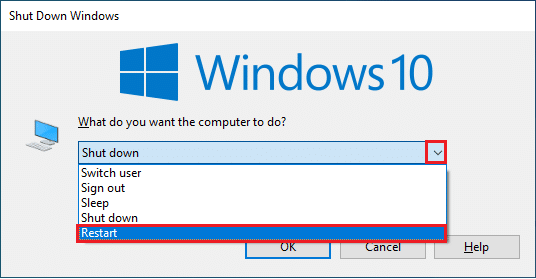
2. Odklopite periferne naprave: Včasih lahko zunanje naprave, povezane z vašim računalnikom, povzročijo težave s kodo napake 0x80070017. Lahko je trdi disk, modem, CD-ROM ali karkoli, kar je lahko krivec, saj so medsebojno povezani z operacijskim sistemom Windows. Zato odklopite vse zunanje naprave, ki povzročajo težave. Nato ga znova pravilno priključite in preverite, ali napaka še vedno obstaja.

3. Ponovno se povežite z internetom: Morda obstaja scenarij, kot je, da je prenesena namestitvena datoteka dokončana 100 odstotkov, vendar se med poskusom zagona namestitvene datoteke pojavi napaka pri posodobitvi sistema Windows 0x80070017. Zdaj je to lahko posledica internetnih motenj. Zato onemogočite internet v vašem sistemu.

1. način: začasno onemogočite protivirusno aplikacijo (če je na voljo)
Pregledno in splošno znano dejstvo, ki ga vsi poznajo o katerem koli protivirusnem programu, je, da ščiti računalnik pred kakršno koli zlonamerno ali neznano grožnjo. Lahko bi celo rekli kot angel varuh. Tako, če pride do napake 0x80070017, takoj izklopite protivirusni program. Drugi način je, da protivirusno aplikacijo drugega proizvajalca trajno odstranite z namizja, če menite, da v prihodnosti ne bo več uporabna. Preberite naš vodnik naprej Kako začasno onemogočiti protivirusni program v sistemu Windows 10 za določen čas izklopiti protivirusni program. Če morate odstraniti protivirusni program Norton ali Avast, si oglejte naš vodnik Kako popolnoma odstraniti Norton iz sistema Windows 10 in 5 načinov za popolno odstranitev protivirusnega programa Avast v sistemu Windows 10.
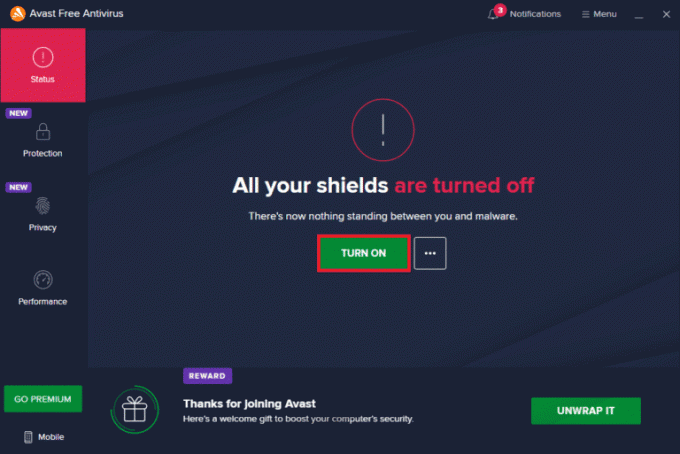
Preberite tudi:Popravite napako posodobitve sistema Windows 10 0x80070103
2. način: Zaženite orodje za odpravljanje težav Windows Update
Običajno se orodje za odpravljanje težav v računalniku uporablja kot diagnostična metoda za iskanje večine napak, povezanih z operacijskim sistemom Windows, in jih samodejno odpravi ali razkrije vzrok za težavo. Za kodo napake 0x80070017 je izdelan pripomoček Windows Update Troubleshooter. Ta rešitev je preprosta, a učinkovita, saj lahko zajame osnovni vzrok in ga v nekaterih primerih odpravi brez zunanjih vhodnih sklepov. Če želite izvesti ali izvedeti več o tej metodi, preberite naš vodnik Kako zagnati orodje za odpravljanje težav Windows Update.

3. način: Nadgradite gonilnike naprav
Zastarele ali starejše različice gonilnikov lahko povzročijo težave z združljivostjo s postopkom posodobitve sistema Windows, kar vodi do napake pri obnovitvi sistema 0x80070017 v vašem računalniku. Zato poskrbite, da so vsi vaši gonilniki posodobljeni. Če želite preveriti in posodobiti, pojdite na spletno mesto proizvajalca ali Microsoftovo spletno stran in preverite, ali so na njem najnovejše novice. Nato poiščite in poiščite različico, ki je združljiva z vašim operacijskim sistemom Windows. Preberite naš vodnik naprej Kako posodobiti gonilnike naprav v sistemu Windows 10 za posodabljanje gonilnikov naprav. Podobno si oglejte naše druge vodnike Kako posodobiti gonilnike omrežnega adapterja v sistemu Windows 10, 4 načini za posodobitev grafičnih gonilnikov v sistemu Windows 10, in Kako posodobiti zvočne gonilnike Realtek HD v sistemu Windows 10 če želite izvedeti več o drugih gonilnikih, saj lahko njihove starejše različice povzročijo tudi zaplete in napake.

Preberite tudi:Kako izbrisati namestitvene datoteke Win v sistemu Windows 10
4. način: ročni prenos posodobitev
Če se spopadate z napako pri posodobitvi sistema Windows 10 0x80070017, obstaja način, da posodobitev sistema Windows namestite ročno prek spletne strani kataloga Windows Update. Če želite to narediti, sledite spodnjim korakom.
Opomba: Potrebujete številko KB določene različice posodobitve sistema Windows.
1. Pojdite na uradni Microsoftov katalog posodobitev Spletna stran.
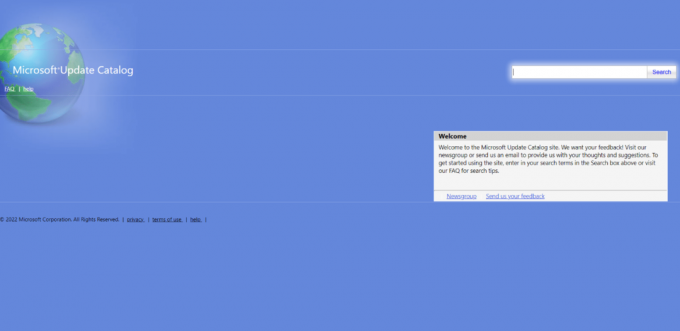
2. Vnesite KB številka v pogovornem oknu za iskanje in kliknite Iskanje kot je prikazano.

3. Zdaj izberite določeno različico, ki jo želite prenesti, in kliknite ustrezno Prenesi gumb.
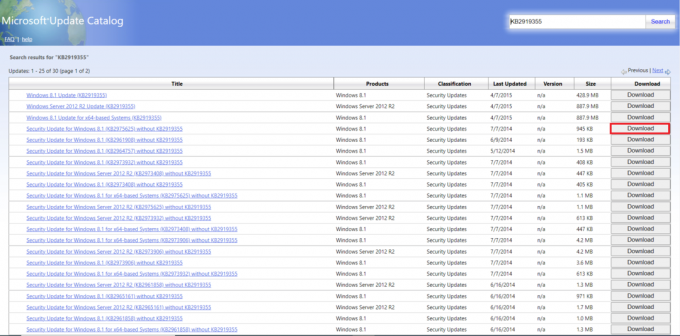
4. Na Pojavno okno s pozivom za prenos, kliknite na povezava kot je prikazano, da prenesete namestitveno datoteko.
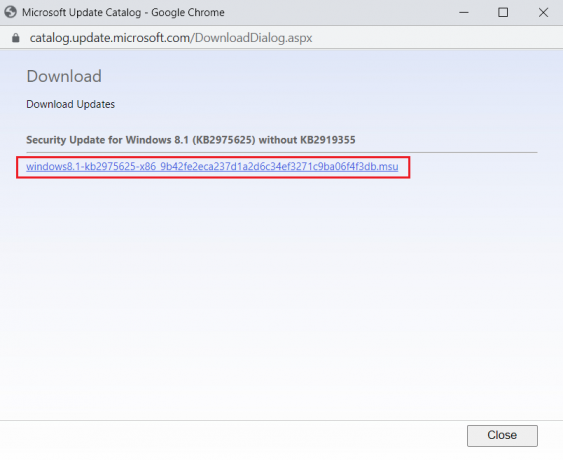
5. Ko je namestitev stoodstotno prenesena, pojdite na Prenosi na vašem računalniku. Dvokliknite namestitveno datoteko, da jo zaženete.
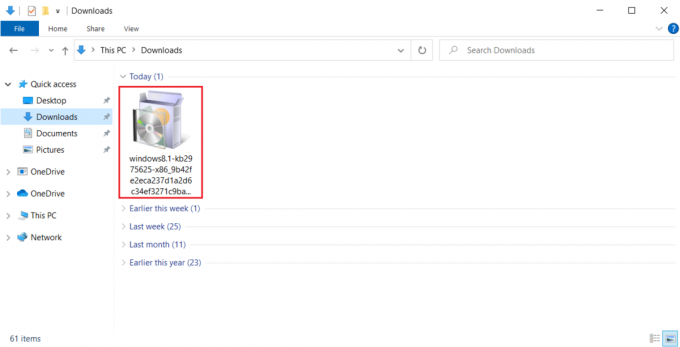
6. Sledite navodilo na zaslonu tesno in dokončajte namestitev potrebne posodobitve okna.
Upam, da je ta rešitev uspela. Če ne, ne skrbite. Zavihajte rokave, lahko poskusite še nekaj metod.
5. način: Ponastavite komponente Windows Update
Včasih lahko komponente, ki so prisotne v posodobitvi sistema Windows, povzročijo kodo napake 0x80070017, če ne delujejo pravilno. Če želite odpraviti te problematične komponente, morate ponastaviti vse storitve, povezane s storitvijo Windows Update. Preberite naš vodnik naprej Kako ponastaviti komponente Windows Update v sistemu Windows 10 da ga ponastavite.
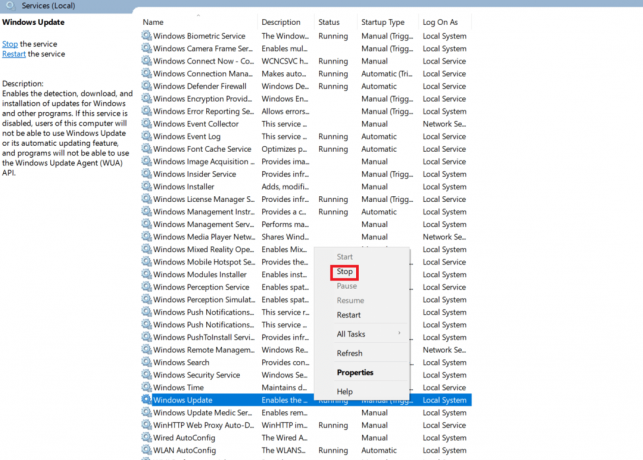
Ko se izvedejo vsi ukazi, povezani s ponastavitvijo Windows Update, znova zaženite računalnik. Nato preverite, ali napaka pri posodobitvi sistema Windows 10 0x80070017 še vedno obstaja.
Preberite tudi:Kako popraviti napako Windows Update 80072ee2
6. način: Popravite poškodovane datoteke
Včasih lahko slabi sektorji na trdem disku povzročijo napako Windows 0x80070017. To je zato, ker napake na disku niso redke. Zato ima operacijski sistem Windows tudi vgrajeno pomožno orodje, imenovano chkdsk, za skeniranje, iskanje in odpravljanje takšnih napak. Zato preverite in preverite trdi disk. Če želite izvedeti več, si oglejte naš vodnik Kako preveriti, ali so na disku napake z uporabo chkdsk. Nato sledite našemu vodniku do popraviti poškodovane datoteke v sistemu Windows 10.

7. način: Izvedite čisti zagon
Večina uporabnikov ne opazi veliko programskih storitev ali aplikacij, ki se izvajajo v ozadju. Včasih te storitve, ko so preobremenjene, povzročijo konflikt in postanejo sovražne do drugih aplikacij. V takem scenariju vam na pomoč priskoči čist škorenj. Čisti zagon je postopek, ki sproži operacijski sistem z najmanjšim naborom gonilnikov ali zagonskih programov, kar pomaga prepoznati aplikacijo, ki povzroča težave, in jo odpraviti. Zdaj bi ta metoda lahko odpravila napako pri posodobitvi sistema Windows 0x80070017. Preberite naš vodnik naprej Kako izvesti čisti zagon v sistemu Windows 10 za izvedbo te metode.

Preberite tudi:Popravite napako Windows Update 0x800704c7
8. način: Namestite Windows prek Flash Sticka
Mnogi uporabniki so poročali, da se koda napake 0x80070017 pojavi posebej, ko poskušate namestiti operacijski sistem Windows 10. Zdaj se lahko ta težava zgodi, ko pride do težave v namestitvenem mediju ali pogonu. Zato zamenjajte ustrezni namestitveni medij z drugim in preverite, ali to pomaga. Nadomestni način je namestitev sistema Windows 10 prek bliskovnega pogona USB. Če želite to narediti, morate najprej imeti zagonski pogon Windows 10. Preverite naš vodnik Kako ustvariti zagonski USB bliskovni pogon Windows 10 narediti enako. Ko je zagonski bliskovni pogon USB ustvarjen, sledite spodnjim korakom:
1. Vstavite USB naprava v vaš računalnik. Nato ga odprite in zaženite Windows 10nastaviti mapa.

2. V prikazanem pozivu sistema Windows vnesite vse podrobnosti in kliknite Naslednji.
3. Nato kliknite Namestiti zdaj.

4. Vnesite Licenčni ključ če ga imate in kliknite Naslednji za nadaljevanje. Če ne, kliknite Nimam ključa izdelka.
Opomba: Čeprav licenčni ključ preskočite, ga morate za zdaj obvezno izpolniti pozneje.
5. Preberite licenčne pogoje in kliknite Sprejmi da nadaljujete z navodili za namestitev.

6. Zdaj izberite svojo možnost Nadgradnja: namestite Windows in obdržite datoteke, nastavitve in aplikacije in Po meri: namestite samo Windows (napredno).
7. Sledite navodilom na zaslonu in dokončajte postopek namestitve do konca. Ko končate, končno preverite, ali se napaka ponavlja. Upam, da je rešeno.
Priporočeno:
- Popravite PUBG zataknjen na nakladalnem zaslonu v sistemu Windows 10
- Popravi napako vseh kamer so rezervirane 0xA00f4288 v sistemu Windows 10
- Popravite napako posodobitve sistema Windows 10 0XC1900200
- Popravite napako OneDrive 0x8007016a v sistemu Windows 10
Upamo, da vam je bil ta priročnik koristen in da ste uspeli popraviti Windows Update koda napake 0x80070017. Sporočite nam, katera metoda je bila najboljša. Za kakršna koli vprašanja ali predloge se lahko obrnete na nas prek spodnjega razdelka za komentarje.



